モノクロ印刷の色設定(グレースケールの設定):Illustrator
グレースケールとは
白から黒の多階調のグレー色調で表現する方式のことです。自然なグレーの濃淡を表現するため、通常256階調で表現されます。
オブジェクトをK版のみで作成する方法
1.カラーパレットを表示
メニュー「ウィンドウ」→「カラー」 を選択し、カラーパレットを表示してください。
2.CMYKを設定
「CMY」のカラーは0%に設定し、Kの色のみでオブジェクトを作成してください。
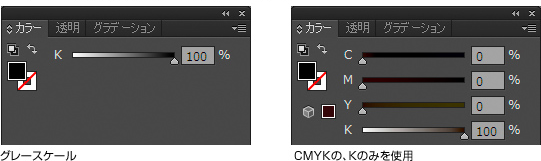
データのグレースケールへの変換方法
【ご注意】変換後は必ず別名保存をしてください
「グレースケールに変換」をおこなうと、元のカラーに戻すことが出来なくなります。別名保存をし、変換前のデータと変換後のデータを分けることをお勧めいたします。
1.レイヤーとオブジェクトのロックを解除
初めに、すべてのレイヤーとオブジェクトのロックを解除します。
レイヤーのロックを解除……レイヤーパレットで鍵がない状態にします。
オブジェクトのロック………メニュー「オブジェクト」→「すべてをロック解除」を選択します。
※ロックがかかったオブジェクトがない場合、「すべてをロック解除」選択できません。次の手順に進んでください。
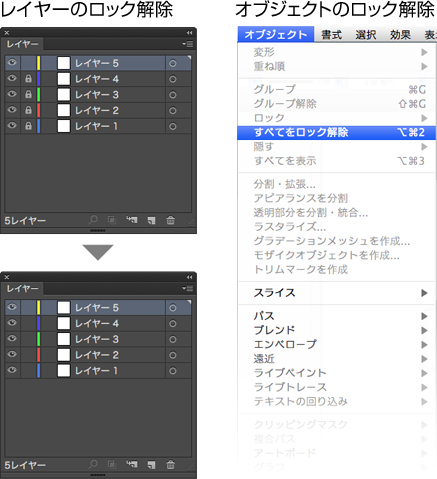
2.すべてを選択
メニュー「選択」→「すべてを選択」 でオブジェクト、テキストオブジェクト等、すべてを選択します。
3.グレースケールに変換
メニュー「編集」→「カラーを編集」→「グレースケールに変換」 を選択します。
「グレースケールの変換」が適用されないオブジェクトの変換方法
CS2までのバージョンでパターンを適用している場合
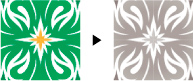
オブジェクトを選択した状態で メニュー「オブジェクト」→「分割・拡張」→「グレースケールに変換」 を選択してください。
リンク画像がある場合
画像をリンクしている場合には、本ページに記載の手順ではグレースケールに変換することができません。
配置画像(リンク画像)設定:Illustrator をしてから再度グレースケールへの変換を行うか、グレースケールに変換された画像を配置し直してください。